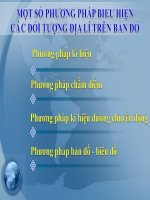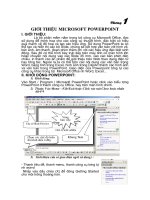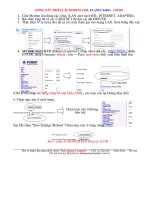HDSD Chemoffice
Bạn đang xem bản rút gọn của tài liệu. Xem và tải ngay bản đầy đủ của tài liệu tại đây (250.78 KB, 16 trang )
<span class='text_page_counter'>(1)</span><div class='page_container' data-page=1></div>
<span class='text_page_counter'>(2)</span><div class='page_container' data-page=2>
Chương trình ChemOffice () gồm các phần sau:
<i><b><sub> ChemDraw</sub></b></i>
<i><b><sub>Chem 3D</sub></b></i>
<i><b><sub>ChemFinder</sub></b></i>
</div>
<span class='text_page_counter'>(3)</span><div class='page_container' data-page=3>
<i><b>Khởi động chương trình:</b></i>
</div>
<span class='text_page_counter'>(4)</span><div class='page_container' data-page=4>
Giao diện của chương trình
</div>
<span class='text_page_counter'>(5)</span><div class='page_container' data-page=5>
Giao diện của chương trình
</div>
<span class='text_page_counter'>(6)</span><div class='page_container' data-page=6>
<i>Bước 2: Vẽ liên kết đơn</i>
</div>
<span class='text_page_counter'>(7)</span><div class='page_container' data-page=7>
<i>Bước 3: Vẽ nguyên tử hoặc nhóm nguyên tử</i>
Nhắp chuột vào biểu tượng (A), sau đó đưa con trỏ vào vị trí cần liên kết
và nhắp chuột, gõ kí hiệu nguyên tử hoặc nhóm nguyên tử (chú ý chữ hoa và
</div>
<span class='text_page_counter'>(8)</span><div class='page_container' data-page=8>
<sub> Thực hành</sub>
CH<sub>3</sub> - CH - CH<sub>2</sub> - CH<sub>3</sub>
CH<sub>3</sub>
CH
3= CH - CH
<sub>CH</sub>
2- CH
33
CHO
Br OH
CH<sub>3</sub>
OH Br
H
H
H
HO
OH
OH
N
CHO
H
HC - CH<sub>2</sub>Br
</div>
<span class='text_page_counter'>(9)</span><div class='page_container' data-page=9>
Chú ý: Muốn copy sang Word hoặc PowerPoint ta thực hiện các bước sau:
- Nhắp chuột vào một trong hai biểu tượng trên thanh công cụ để
lựa chọn phân tử.
- Sau khi chọn phân tử cần copy, vào menu Edit chọn lệnh copy hoặc sử
dụng tổ hợp phím Ctrl + C hoặc nhắp vào biểu tượng
- Mở chương trình Word, Đặt con trỏ vào vị trí cần dán trên màn hình
soạn thảo, sau đó vào menu Edit chọn lệnh Paste hoặc nhấn tổ hợp phím Ctrl + V
</div>
<span class='text_page_counter'>(10)</span><div class='page_container' data-page=10>
<i><b>Khởi động chương trình</b></i>
<i>Chọn Start\Program\ChemOffice 2004\Chem3D Ultra 8.0</i>
Hoặc nhắp đúp chuột trái vào biểu tượng ngồi Desktop
</div>
<span class='text_page_counter'>(11)</span><div class='page_container' data-page=11></div>
<span class='text_page_counter'>(12)</span><div class='page_container' data-page=12>
<b>Ví dụ:</b>
Phân tử C<sub>2</sub>H<sub>4</sub>
</div>
<span class='text_page_counter'>(13)</span><div class='page_container' data-page=13>
<b>Ví dụ:</b>
Phân tử C<sub>2</sub>H<sub>4</sub>
<b>Cách 2: Với những phân tử phức tạp, thực hiện theo các bước</b>
<i><b>Bước 1</b></i>: Dùng chương trình ChemDraw Ultra 8.0 để vẽ công thức dạng 2D
<i><b>Bước 2</b></i>: Coppy phân tử vừa vẽ và Paste vào Chem 3D Ultra 8.0
- Coppy phân tử đã vẽ trong ChemDraw
- Mở chương trình Chem 3D, vào menu Edit chọn lệnh Paste hoặc nhấn
đồng thời tổ hợp phím Ctrl + V (Phân tử được chuyển sang dạng que)
</div>
<span class='text_page_counter'>(14)</span><div class='page_container' data-page=14>
<i><b>Lưu trữ File với các định dạng khác nhau</b></i>
Trong dạy học hoá thường sử dụng hai định dạng File là ảnh
(*.JPEG) Compressed Picture (*.jpg)” hoặc phim “Windows AVI Movie (*.avi)
để chèn vào tập tin trình diễn bằng MicroSoft PowerPoint
Ví dụ: Lưu tập tin ở định dạng quanh trục: từ Menu Analyze chọn
trục X, Y hoặc Z
- Sau khi xem chuyển động của phân tử chọn nút stop trên thanh
điều khiển.
- Nhấn nút ghi , sau đó chọn Menu File\Save As..., khi xuất Movie
(*.avi)
</div>
<span class='text_page_counter'>(15)</span><div class='page_container' data-page=15>
<sub> Thực hành</sub>
</div>
<span class='text_page_counter'>(16)</span><div class='page_container' data-page=16></div>
<!--links-->